Após colocar a senha Mac vai para tela preta
apos Colocar a senha meu Mac demora muito para carregar e fica na tela preta o que faço?
MacBook Pro 13″, macOS 10.15
apos Colocar a senha meu Mac demora muito para carregar e fica na tela preta o que faço?
MacBook Pro 13″, macOS 10.15
Olá Usuario(a),Jana22
Aqui é uma comunidade de usuários Apple ajudando outros usuários iguais a você.
Se o Mac inicializar em uma tela vazia - Suporte da Apple (BR)
Inicializar usando a Recuperação do macOS
Se o Mac aparentar estar ligado, mas nada aparecer na tela, verifique se você está usando um Mac com Apple Silicon e siga as etapas apropriadas:
Apple Silicon
Processador Intel


Usar o Utilitário de Disco para reparar o disco de inicialização
Se o Mac tiver sido inicializado com êxito usando a Recuperação do macOS, você verá uma janela de utilitários com o Utilitário de Disco. Use o Utilitário de Disco para reparar o disco de inicialização.
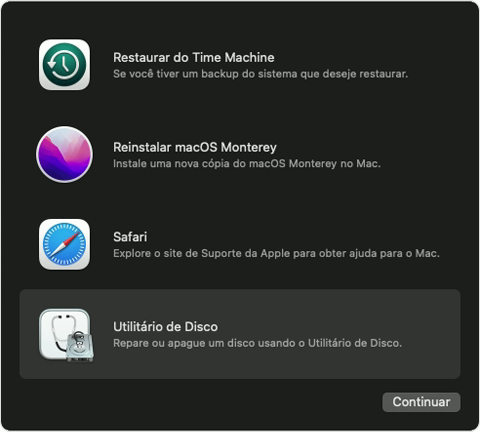
Se o Utilitário de Disco não encontrar erros, reinstale o macOS.
Se o Utilitário de Disco encontrar erros e repará-los, reinicie o Mac. Se o problema retornar após a reinicialização, reinstale o macOS.
Se você ainda precisar de ajuda, entre em contato com o Suporte da Apple.
Espero ter ajudado!
Atenciosamente
Dav3 G®️0hl666
Olá Usuario(a),Jana22
Aqui é uma comunidade de usuários Apple ajudando outros usuários iguais a você.
Se o Mac inicializar em uma tela vazia - Suporte da Apple (BR)
Inicializar usando a Recuperação do macOS
Se o Mac aparentar estar ligado, mas nada aparecer na tela, verifique se você está usando um Mac com Apple Silicon e siga as etapas apropriadas:
Apple Silicon
Processador Intel


Usar o Utilitário de Disco para reparar o disco de inicialização
Se o Mac tiver sido inicializado com êxito usando a Recuperação do macOS, você verá uma janela de utilitários com o Utilitário de Disco. Use o Utilitário de Disco para reparar o disco de inicialização.
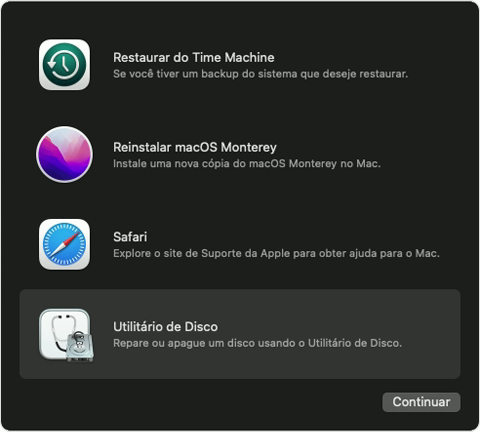
Se o Utilitário de Disco não encontrar erros, reinstale o macOS.
Se o Utilitário de Disco encontrar erros e repará-los, reinicie o Mac. Se o problema retornar após a reinicialização, reinstale o macOS.
Se você ainda precisar de ajuda, entre em contato com o Suporte da Apple.
Espero ter ajudado!
Atenciosamente
Dav3 G®️0hl666
Após colocar a senha Mac vai para tela preta